Folder Backup umożliwia utworzenie kopii zapasowej dowolnego folderu w jednym archiwum obrazów za pomocą jednego kliknięcia. Tworzy kopię zapasową folderu w jedno archiwum obrazów na jednym dysku, które jest kompaktowe i zapobiega wszelkim mimowolnym dostępom. Jeśli chcesz, możesz ewentualnie wypalić powstałe archiwum obrazów dysku na dysku CD lub DVD. Możesz wybrać folder źródłowy, którego kopię zapasową chcesz utworzyć. Możesz wybrać docelowy obraz dysku, w którym chcesz zarchiwizować. Możesz przeciągnąć kroplę folderu źródłowego, którego kopię zapasową chcesz utworzyć, na ikonę aplikacji lub przyciski okna. Po zakończeniu tworzenia kopii zapasowej może na przykład automatycznie wyłączyć komputer. Wyświetla pozostały czas podczas tworzenia kopii zapasowej. Możesz anulować kopię zapasową, gdy jest ona w toku. Nie wymaga instalacji, dzięki czemu jest bardzo łatwy w użyciu. Jest dostępny w języku holenderskim, angielskim, francuskim, niemieckim, greckim, węgierskim, włoskim, łotewskim, słoweńskim, hiszpańskim i wielu innych językach.
Co nowego w tej wersji:
- Pełna rekompilacja została dostosowana do High Sierra, a jako Universal Binary pozostaje kompatybilna zarówno ze starszymi (PowerPC) komputerami Mac, jak i nowszymi (Intel) Mac.
- "Jak to zrobić?" akapit dokumentacji został zaktualizowany w celu wyjaśnienia, w jaki sposób zainstalować i uruchomić aplikację, w szczególności w systemie Mac OS 10.13 High Sierra.
Co nowego w wersji 6.0:
Wersja 6.0:
- Pełna rekompilacja została dostosowana do El Capitan i Sierra, a także jako Universal Binary, aby zachować kompatybilność zarówno ze starszymi (PowerPC) komputerami Mac, jak i nowszymi (Intel) Macami.
- "Jak to zrobić?" akapit dokumentacji został zaktualizowany w celu wyjaśnienia, jak zainstalować i uruchomić aplikację, w szczególności w systemie Mac OS X 10.8 Mountain Lion, 10,9 Mavericks, 10.10 Yosemite, 10.11 El Capitan i 10.12 Sierra:
Pod Mac OS X 10.8 Mountain Lion, 10,9 Mavericks, 10.10 Yosemite, 10.11 El Capitan i 10.12 Sierra, jeśli uruchamiasz aplikację po raz pierwszy, być może GateKeeper Mac OS X (który możesz skonfigurować w "Systemie Preferencje ") odmówi jego uruchomienia, ponieważ nie pobrałeś go ze sklepu Mac App Store (ale z naszej strony internetowej). W takim przypadku zamiast podwójnego kliknięcia, wystarczy kliknąć prawym przyciskiem myszy ikonę aplikacji, a następnie wybrać menu "Otwórz". Pojawi się komunikat, w którym będziesz mógł potwierdzić, że chcesz uruchomić Aplikację (nawet jeśli nie została pobrana z Mac App Store od Zidentyfikowanego Programisty).
Co to jest nowy w wersji 5.0:
Wersja 5.0:
- Pełna rekompilacja została dostosowana do współpracy z Mountain Lion, Mavericks i Yosemite.
- "Jak to zrobić?" akapit dokumentacji został zaktualizowany w celu wyjaśnienia, w jaki sposób zainstalować i uruchomić aplikację, w szczególności w systemie Mac OS X 10.8 Mountain Lion, 10.9 Mavericks i 10.10 Yosemite:
W przypadku Mac OS X 10.8 Mountain Lion, 10.9 Mavericks i 10.10 Yosemite, jeśli uruchamiasz aplikację po raz pierwszy, być może GateKeeper systemu Mac OS X (który możesz skonfigurować w "Preferencjach systemowych") odmówi uruchomienia ponieważ nie pobrałeś go ze sklepu Mac App Store (ale z naszej strony internetowej). W takim przypadku zamiast podwójnego kliknięcia, wystarczy kliknąć prawym przyciskiem myszy ikonę aplikacji, a następnie wybrać menu "Otwórz". Pojawi się komunikat, w którym będziesz mógł potwierdzić, że chcesz uruchomić Aplikację (nawet jeśli nie została pobrana z Mac App Store od Zidentyfikowanego Programisty).
Uwaga: nie rozpowszechniamy naszych aplikacji za pośrednictwem sklepu Mac App Store, ponieważ polityka opłat Apple w Mac App Store nie ma finansowego uzasadnienia dla programistów i małych i średnich firm.
Co jest nowy w wersji 4.1:
Wersja 4.1:
- Problem podczas zapisywania preferencji podczas zamykania został poprawiony, ponieważ system Mac OS X nie jest bezpieczny sposób na zamknięcie aplikacji podczas zamykania.
- Problem przy sprawdzaniu dostępności aktualizacji został poprawiony.
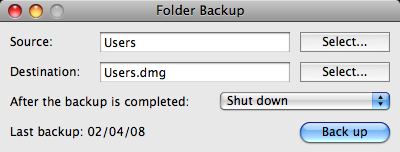
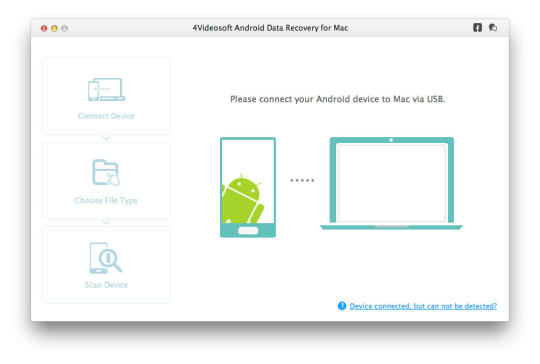

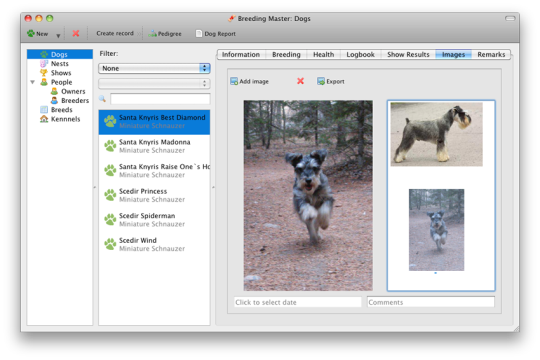
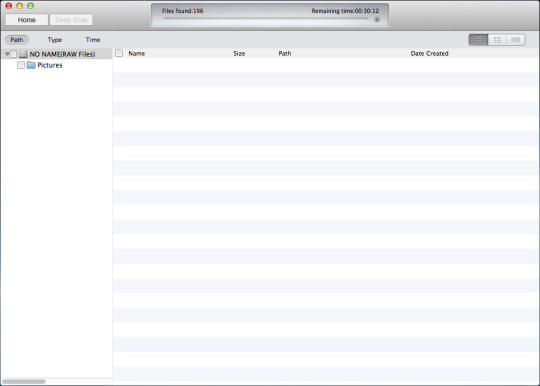
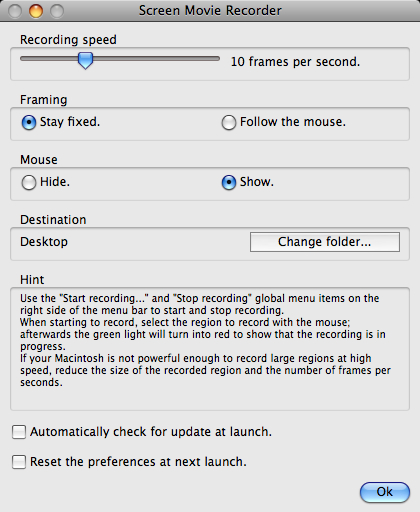
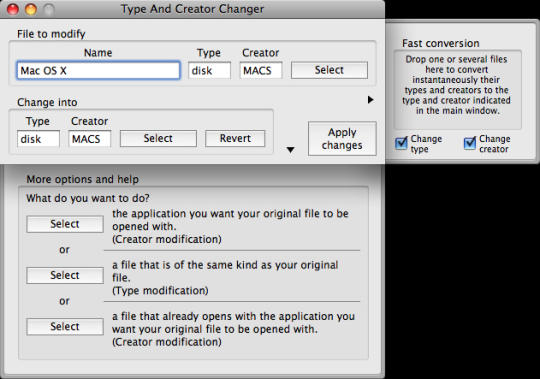
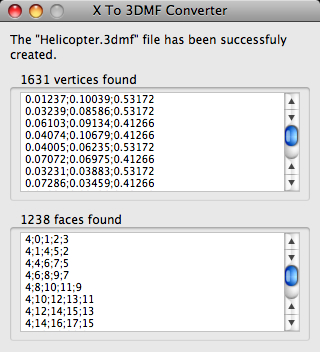
Komentarze nie znaleziono